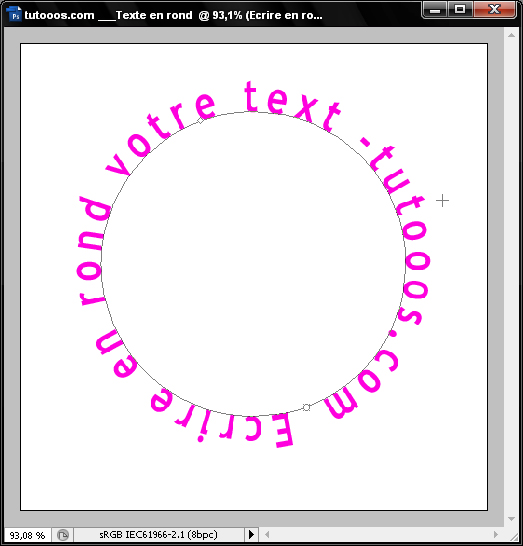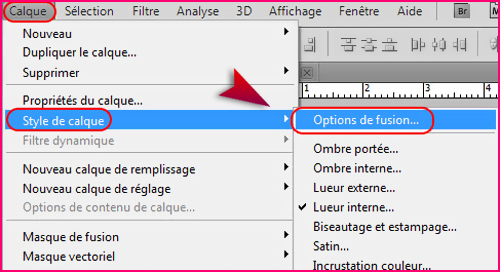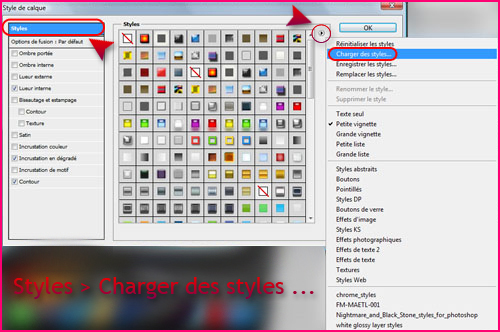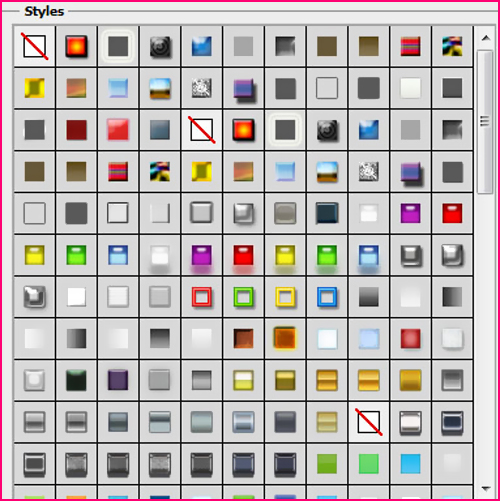Le Trucage photo
Lorsque vous maitrisez bien la notion de couleurs et de retouche photo lié à des problèmes colorimétriques, vous pouvez faire des retouches par ajout / suppression d'éléments. ou par déformation de l'image.
1-Trucage photo par ajout et suppression
Dans le principe, c'est très simple. En effet, il suffit de "retirer" un élément d'une photo. La difficulté réside principalement à ce que cette suppression ne se remarque pas. Pour cela, il faut recomposer ce qui se trouvait sous l'élément supprimé.
Le plus simple est d'utiliser les abords de la zone à modifier, d'en copier une partie pour la coller judicieusement sur la partie à recouvrir
Technique avancée de modification.
Bien que l'idée du copier / coller soit la bonne démarche à appliquer, dans la pratique, il faut prendre certaines précautions et veillant à ce que les contours de la zone copiée soit le plus doux possible afin de réaliser des raccord invisibles, propres à tout trucage photo réussit.
!!! Avec l'exemple de trucage ci-contre consistant à supprimer les antennes de cette terrasse, on est confronté à différentes zones à modifier. Les parties claires ne poseront aucun problème puisque le fond est blanc, en revanche les zones de sous-toit et d'ombre donneront quelques légères difficultés. Avec un peu de patience et de précision, le résultat final ne laisse absolument pas supposer ce qui se trouvait sur la photo originale.
En règle générale, il est plus facile d'incorporer un nouvel élément à une photo qu'à en retirer un. Le simple fait de la superposition suffit à en expliquer la raison. Puisque l'ajout va superposer l'image original, il n'est pas utile d'effectuer de recomposition. Abordons maintenant une autre facette du trucage photo avec la déformation de photo.
2-trucage photo par Déformation de l'image
De quoi s'agit-il ?
L'un des cas les plus rependus de trucage photo est certainement la caricature. Effet comique réalisé par les dessinateurs chevronnés, cette technique n'en reste pas moins abordable pour tout bon infographiste digne de ce nom. Pour mener à bien ce genre de trucage photo, certains logiciels complémentaires à votre outil de retouche photo pourront vous être utile. Le PHOTOSHOP est un de ces outils mais il en existe plusieurs.
Comment réussir son trucage photo ?
Dans le cadre du trucage photo par déformation, il n'y a pas vraiment de règle stricte. Toutefois il faut opérer comme pour une caricature dessinée, c'est à dire repérer dans un premier temps les parties à déformer, puis les accentuer.
Tout est dans le dosage de la déformation que vous allez apporter. Une caricature réussie est une exagération de l'original tout en respectant le sujet. En effet, il faut que l'on puisse reconnaitre le personnage caricaturée, sans quoi votre trucage photo n'aura pas grand intérêt.
Par où commencer la déformation ?
Dans le cas d'un visage comme celui de l'exemple ci-contre, j'ai axé tout naturellement la déformation sur le centre du visage, de telle sorte que le regard en devienne le point de convergence. En effet, si vous observez la photo, vous remarquerez que le visage forme un triangle dont les coins sont le menton et le sommet des deux oreilles. En les relevant et en abaissant le regard, j'exagère toutes les courbes du visage donnant ainsi un résultat très expressif contrairement à la photo d'origine d'expression neutre.
Pour vous exercez, utilisez une simple d'identité et essayer à partir de la photo originale de donner différentes expressions .
Voila un seconde exemple avec les étapes a l'aide de Photoshop
Télécharger / Lire la suite »


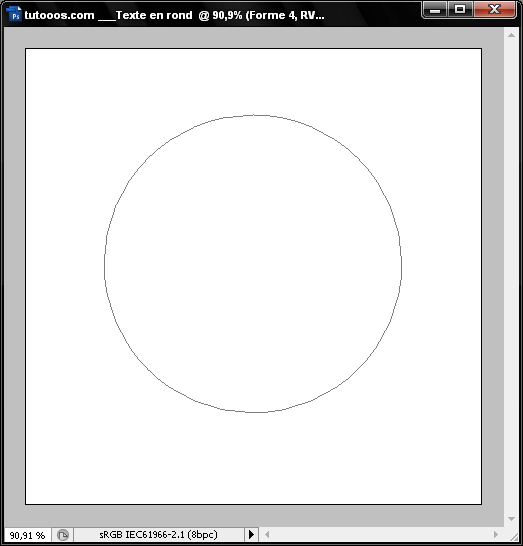
 " apparaisse, puis cliquez.
" apparaisse, puis cliquez.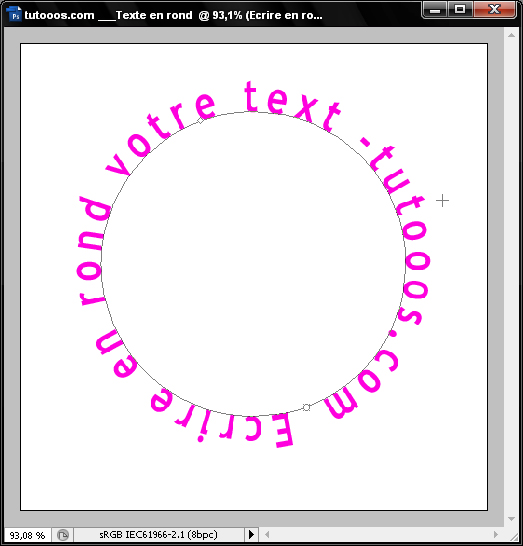







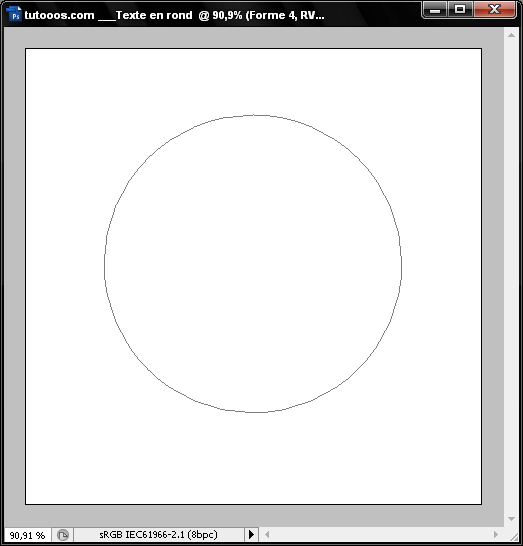
 " apparaisse, puis cliquez.
" apparaisse, puis cliquez.